因為硬碟故障,所以重新安裝 Windows 8.1 系統,安裝完成之後,該安裝的驅動也都安裝之後,在系統裝置管理員中還是出現了一個「無法辦識的裝置」。
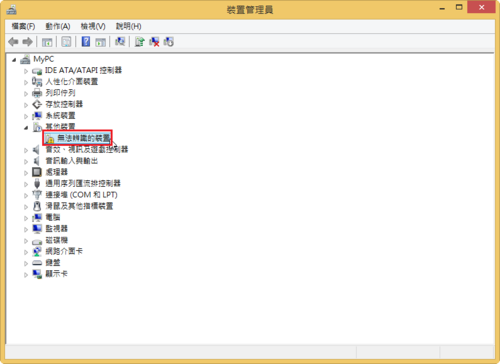 [@more@]按右鍵內容做更進一步檢查,好像和 Microsoft ACPI-Compliant System 有相關
[@more@]按右鍵內容做更進一步檢查,好像和 Microsoft ACPI-Compliant System 有相關
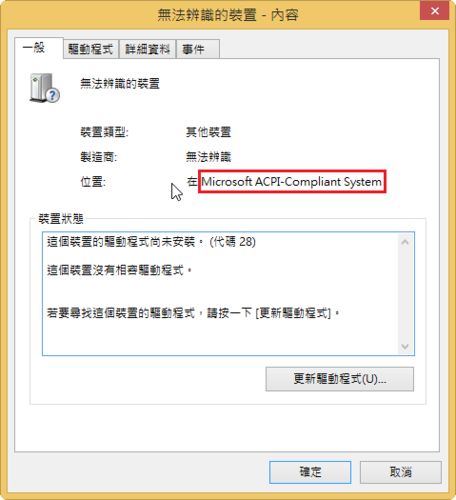
利用這個關鍵字在網路上搜尋了一下了,原來就是 Intel Smart Connect Technology
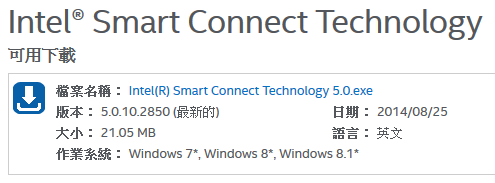

全新的繁體中文 WordPress 網站《宜蘭部落格教育平台 網站》
因為硬碟故障,所以重新安裝 Windows 8.1 系統,安裝完成之後,該安裝的驅動也都安裝之後,在系統裝置管理員中還是出現了一個「無法辦識的裝置」。
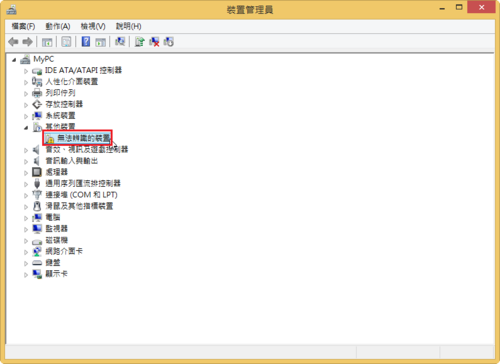 [@more@]按右鍵內容做更進一步檢查,好像和 Microsoft ACPI-Compliant System 有相關
[@more@]按右鍵內容做更進一步檢查,好像和 Microsoft ACPI-Compliant System 有相關
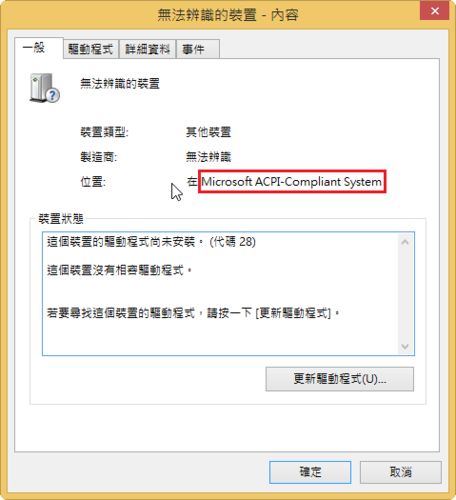
利用這個關鍵字在網路上搜尋了一下了,原來就是 Intel Smart Connect Technology
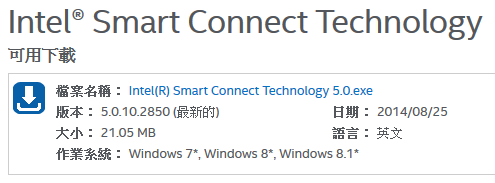
因為之前做的 Source 好像有些問題,而且只有 Windows 7,重新製作了 Windows 7/8.1/10 x86 的版本。
Windows 10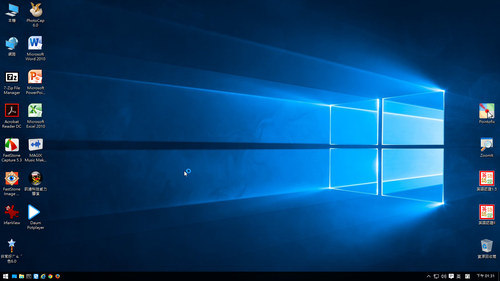
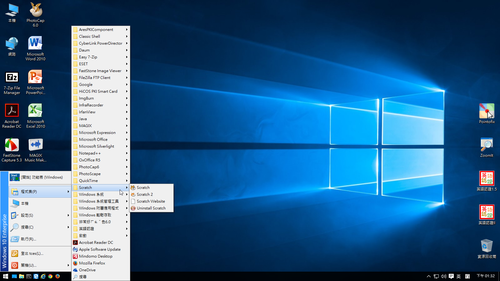 [@more@]Windows 8.1
[@more@]Windows 8.1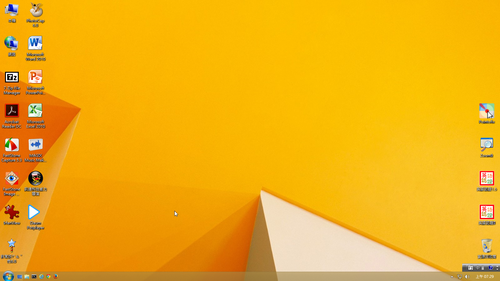
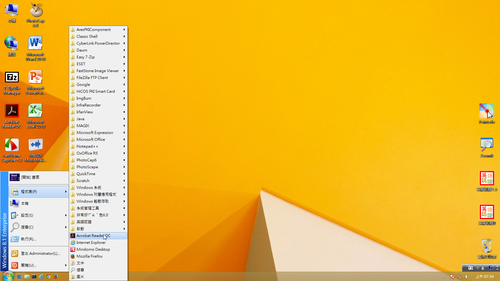
使用登錄檔來處理(隱藏 N 磁碟機)
Windows Registry Editor Version 5.00
[HKEY_CURRENT_USERSoftwareMicrosoftWindowsCurrentVersionPoliciesExplorer]
“NoDrives”=dword:00002000
藍色:10 進位
紅色:16 進位
A : 1(1)
B : 2(2)
C : 4(4)
D : 8(8)
E : 16(10)
F : 32(20)
G : 64(40)
H : 128(80)
I : 256(100)
J : 512(200)
K : 1024(400)
L : 2048(800)
M : 4096(1000)
N : 8192(2000)
O : 16384(4000)
P : 32768(8000)
Q : 65536(10000)
R : 131072(20000)
S : 262144(40000)
T : 524288(80000)
U : 1048576(100000)
V : 2097152(200000)
W : 4194304(400000)
X : 8388608(800000)
Y : 16777216(1000000)
Z : 33554432(2000000)
隱藏所有磁碟機 : 67108863(3FFFFFF)
在新的 Acer Veriton M4630G 租賃案的電腦安裝 Windows 8.1/10 時,在裝置管理員中會出現三個其它裝置
 [@more@]把 ACER 官網中的驅動程式都安裝,但情況依舊沒有得到解決,在網路上搜尋了一下,在 Acer Veriton M4630G Drivers Download for Windows 10, 8.1, 7, Vista, XP 這一個網站,找到一些其它的驅動程式。
[@more@]把 ACER 官網中的驅動程式都安裝,但情況依舊沒有得到解決,在網路上搜尋了一下,在 Acer Veriton M4630G Drivers Download for Windows 10, 8.1, 7, Vista, XP 這一個網站,找到一些其它的驅動程式。
也可以從 這裡 下載
從 Windows 10 在 7/29 釋出後,自己也在思考要不要把部分工作平台轉移到 Windows 10,最後我放棄了,主要有二個原因:
1. Windows 10 的中文輸入法很麻煩,系統常常會自動判別輸入的地方是要中文還是英文,但就我來說,常常是錯了,我還要再切換一下回英文,尤其是 Microsoft Edge更是嚴重,讓人有時真想把鍵盤給砸了!
2. 公文系統雖然是可以使用,但有時會有些問題、不太正常,無法正常開啟公文,在 Windows 8.1 則完全正常!
不過還是先完成縣網的 Windows 10 Enterprise x86_x64 整合版,往後要安裝會方便些。 [@more@]這一個版本和 頭城國小資訊組 | 客製化 Windows 10 Enterprise x64 一樣,主要是把 KMS 啟動用的批次檔直接放在桌面方便使用。
[@more@]這一個版本和 頭城國小資訊組 | 客製化 Windows 10 Enterprise x64 一樣,主要是把 KMS 啟動用的批次檔直接放在桌面方便使用。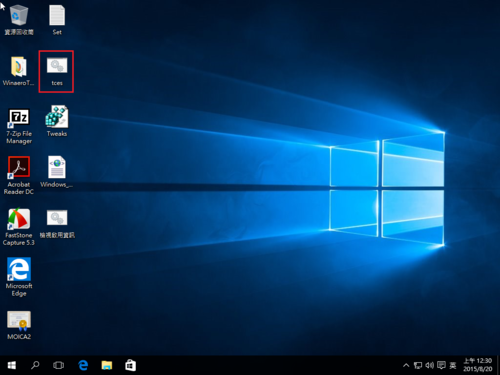
從網路上下載下來測試的,為了測試方便,除了整合 .NET Framework 3.5 之外,沒有做太多的改變。有興趣的人,可以使用 Microsoft 下載工具下載 ISO 檔來測試。
32 位元 http://go.microsoft.com/fwlink/?LinkId=616935
64 位元 http://go.microsoft.com/fwlink/?LinkId=616936
Windows 10 感覺和 Windows 8.1 很像,客製化的方式也非常接近,只是比較需要手動處理而已!
這一個版本主要也是希望簡化安裝流程,和安裝一些常會使用的軟體。
1. 整合 .NET Framework 3.5
2. 預設安裝一些常用的程式:
Easy 7-Zip x64
Adobe Acrobat Reader DC 2015 Update to 2015.008.20082
Oracle Java Runtime Environment 8 u51 x86/x64
ClassicShell 4.2.1
Silverlight x64
3. 以 Administrator 身份登入
4. 一些個人化的設定….
底下是安裝測試畫面
光碟開機畫面
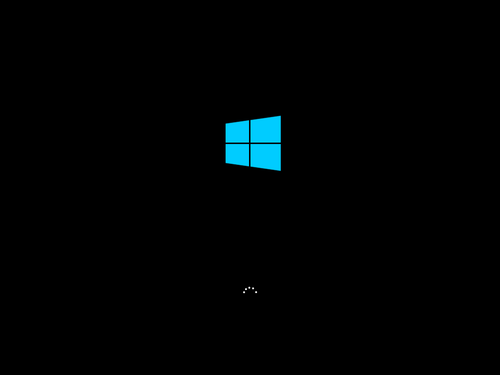 [@more@]選擇要安裝的硬碟
[@more@]選擇要安裝的硬碟

在 Windows 10 上使用 Firefox 在瀏覽一些政府網站時,會出現如下圖的錯誤訊息: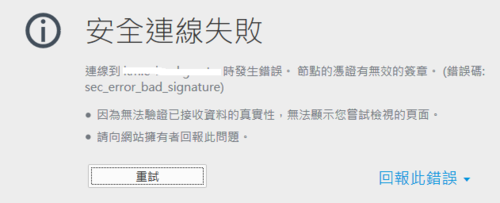
在 Windows 7/8.1 可以透過 頭城國小資訊組 | 解決 Firefox 連線時出現憑證錯誤訊息 這個方式來解決,但是在 Windows 10 上還是不行?
更新到 39.0.3/40.0 之後好像稍有改善!